Guía Completa Para Configurar Controles Parentales en Dispositivos Android
Guía Completa Para Configurar Controles
TODO LOS TEMAS
- ¿Cómo localizar su familia?
-
- El Mejor Localizador Familiar de Sprint
- Métodos para Localizar un Miembro de la Familia o Compartir Su Ubicación con la Familia
- App de Localizador: T-Mobile Localizador Familiar
- La Mejor Alternativa al Localizador Familiar Life360
- Las 10 Mejores Aplicaciones de Fertilidad del 2019
- Software de Árbol Familiar Y Aplicaciones Para Tu Aplicación De Búsqueda Familia
- 5 Aplicaciones De Localización Familiar Gratis | Rastreador GPS gratuito para ni
- Las 5 Mejores Aplicaciones Familiares Económicas Para Ayudar A Tu Familia A Ahor
- 10 Mejores Aplicaciones de Juegos Familiares
- Mejor Localizador Familiar de AT&T
- ¿Cómo rastrear su celular?
-
- Mejor Software Gratuito Para el Rastreo de Correos Electrónicos del 2018
- Cómo Cambiar la Ubicación en su iPhone
- Cómo Encontrar la Ubicación de Alguien en Facebook
- Rastreador Gratuito de un Teléfono Celular a través del Número
- Como Rastrear Un Numero De Teléfono Gratis
- ¿Cómo Saber Si Tu Teléfono Está Siendo Monitoreado?
- ¿Cómo Rastrear La Ubicación de una Llamada Telefónica?
- Como Rastrear Un Teléfono Android Desde iPhone Gratis
- Como Rastrear Gratis un iPhone Por Numero En Línea
- Como Rastrear La Ubicación Con Un Numero Telefónico En Línea Gratis
- Cómo Usar un Router para Monitorear Qué Sitios Web Son Visitados
- Como Rastrear Un Carro Con GPS Gratis
- Como Rastrear un Teléfono Utilizando el IMEI Gratis
- Aplicaciones De Rastreo GPS Gratis 2019
- Como Rastrear La Ubicación de Un Teléfono Celular Utilizando Google Earth
- ¿Cómo bloquear aplicaciones?
-
- Mejores Aplicaciónes Gratuitas de Android Para Bloquear Llamadas
- Aplicaciones Bloqueadoras de Llamadas Para iPhone
- Cómo Bloquear Anuncios en Youtube al Utilizar un Android
- Cómo Bloquear la Pornografía en el Teléfono Celular de un Niño
- Aplicaciones Para Bloquear Mensajes de Texto Para Android y iPhone
- Nueva Aplicación De Bloqueo Pornográfico Del 2018
- Como Bloquear Pornografía en iPhone
- Apps para el Bloqueo de Pop-Up para Google Chrome
- Mejor Aplicación para Bloquear Pornografía
- Cómo Bloquear Pornografía en Teléfonos y Tabletas Android
- Las Mejores 10 Aplicaciones de Bloqueo de Sitios Web 2018
- Mejores Aplicaciones del 2018 para Padres para Bloquear Pornografía
- ¿Cómo Bloquear Sitios Web Porno?
- ¿Cómo Bloquear Sitios Web en Chrome con un Android?
- Las Mejores Aplicaciones para Bloquear Anuncios y Por Qué Las Necesitamos
- ¿Cómo aplicar Control Parental?
-
- ¿Se Te Olvido La Contraseña De Restricciones?
- Como Establecer El Control Parental En WhatsApp
- Control Parental de Facebook
- El Mejor Software Gratuito de Control Parental
- Las Mejores Aplicaciones para Monitorear el iPhone de un Niño
- Mejores Aplicaciones de Control Parental para iPhone del 2018
- Cómo Revisar el Historial de Navegación Privada en Teléfonos o Tablets Android
- Mejores Aplicaciones Gratuitas de Control Parental Para Android en el 2018
- Google está eliminando las funciones de control parental de Chrome
- Mejores Aplicaciones de Control Parental iOS para iPad e iPhone 2018
- Detección y Eliminación de Spyware para iPhone
- Utilice su Router para Limitar el Uso de Internet de su Hijo
- ¿Cómo Ver lo que mi Hijo/Hija esta Haciendo en su Teléfono?
- Monitor de Bebé: Vigila a tu bebé en todas partes y en todo momento
- Las Mejores Aplicaciones de Control Remoto en 2018 Para Controlar el TV & PC
- ¿Cómo monitorear su celular?
-
- Como Monitorear Mensajes De Texto En Android
- Monitor De Batería Android - ¿Que Esta Descargando La Batería De Tu Android?
- 10 Mejores Apps de Monitoreo Para Android Para Monitorear a Su Hijo
- Cómo Monitorizar el Uso de Datos en un iPhone
- Las Mejores Aplicaciones De Monitoreo Para Android 2019
- Las 5 Mejores Aplicaciones de Rastreo de Sueno Para iPhone Y Apple Watch
- Cómo Convertir Su iPhone en un Monitor de Tensión Arterial
- Las Mejores Aplicaciones Android Para Monitorear la Frecuencia Cardiaca del 2018
- Mejores Aplicaciones Android para Monitoreo de Bebes
- Mi Esposo Esta Adicto a Su Teléfono
- Las Mejores Herramientas de Monitoreo de Sitio Web Gratis en 2018
- ¿Cómo poner filtro y tiempo de pantalla?
-
- ¿Qué es el Tiempo de Pantalla en iPhone y Cómo se Usa?
- Aplicación De Cronometro De Niños Para Controlar El Tiempo En iPhone e iPad
- Revisar el Uso de Dispositivo de los Niños con el Tiempo de Pantalla en iOS 12
- Reseña de Barracuda Web Filter - Características& Pros& Contras y Alternativa
- Las mejores soluciones de filtros web que los padres deben conocer
- Cómo Filtrar un Sitio Web en Chrome
- Top 5 de Bloqueadores de Contenido iOS que Realmente Funcionan en 2019
- Bloqueadores de Contenido Útiles para Samsung e iPhone
- Los Mejores Filtros De Internet Para Teléfonos Y Tabletas De Niños
- FamiSafe Software de Filtrado de Internet
- Los 10 Mejores Filtros del Contenido de Internet | Filtrado Web que Funciona al
- ¿Cómo poner Control Parental en iOS y Android?
-
- 10 Aplicaciones de Control Parental Para Dispositivos Android
- Controles Parentales - Cómo Bloquear el iPhone de su Hijo
- Cómo Llevar a Cabo el Control Parental en el iPod Touch
- La Mejor Aplicación De Control Parental Android
- Las Mejores Aplicaciones Parentales Para Teléfonos y Tabletas Android
- Como Establecer Controles Parentales YouTube En iPad
- El Control Parental Para Tableta Android Se Asegurará Que Los Niños Estén Bien
- Cómo Desactivar los Controles Parentales de iPhone
- Métodos para Bloquear Mensajes de Texto en un iPhone
- Controles Parentales iPhone 7 y iPhone 7 Plus
- Consejos y Reviews
-
- Cosas Que Nunca Deberías De Prohibir Que Tu Niño Haga
- Reseña Norton Family Premier - Pros & Cons Y Alternativa
- Reseña de la Aplicación de Control Parental Kroha. Doctor Komarovskiy - Pros & Cons
- 10 cosas que los padres nunca deberían hacer por sus hijos
- 10 Consejos Básicos de Cómo Proteger a su Hijo
- Reseña De Control Parental Screen Time - Pros& Cons Y Alternativa FamiSafe Alter
- Reseña De Control Parental My Watchdog Mobile - Pros& Cons Y Alternativa A Famisafe
- Reseña de FamilyTime Parental Control - Pros& Contras y Alternativa
- 10 Consejos Para Padres Para Lidiar Con un Niño Travieso
- Reseña De Control Parental SecureTeen - Pros& Cons& y una Alternativa
- Reseña de Kids Place Parental Control - Pros& Contras& y Alternativas
- 10 problemas De Conducta De Niños Que Son Culpa de Los Padres
- ¿Cómo prevenir el Cyberbulling?
-
- Bullying En Línea: Aprende A Como Lidiar Con El Bullying En Línea
- Cómo Proteger a tus Hijos del Acoso o Bullying por Mensajes de Texto
- Qué hacer si alguien es intimidado por redes sociales
- ¿Cómo Alejar del Bullying a Tus Hijos?
- Las 3 mejores maneras que debes conocer para evitar bullying o acoso escolar
- Los 5 Mejores Programas Anti-Bullying en Escuelas
- Las Apps Anti-Bullying Más Útiles para Control Parental
- Estos Videos Anti-Bullying Pueden Ayudarte a Entender el Bullying
- Cómo Prevenir el Bullying en Escuelas: Una Guía Completa para Padres e Hijos
- Consejos para Niños Sobre Cómo Detener el Bullying en Escuelas
• Publicado en: Control Parental en Android • Soluciones probadas
En una era done la tecnología esta necesariamente desarrollándose rápidamente, uno puede decir que la raza humana se ha encontrado exitosamente una manera de llevar a su especia hacia adelante mucho más rápido que la Madre Naturaleza lo ha permitido. Hablando de la generación nacida en el siglo 21, es realmente sorprendente que tan eficiente son los niños tomando dispositivos técnicos, aprendiendo a cómo utilizarlos con casi sin ayuda. Mientras que los niños entienden cómo utilizar el internet, se mantienen inconsciente del extenso de la amenaza poseída por los hackeadores en el internet. Esto ha llevado a un número exhaustivo de casos de crímenes cibernéticos, hackeo del OS de uno y más.
Sin importar que tanto los niños demanden que los padres respeten su privacidad, los padres deben hacer lo necesario para asegurar la seguridad de sus niños. Controles Parentales son, básicamente una característica en dispositivos móviles y juegos de video y software que permiten a los padres restringir el acceso de cierto contenido a sus niños. Este puede ser contenido marcado como inapropiado para su edad o madurez. Al pasar de los años, los desarrolladores de todos los sistemas líderes como Linux, Android, y Windows han creado herramientas de control parental incorporadas. En adición, existe un numero de aplicaciones para monitorear las conversaciones en tiempo real en los dispositivos de sus niños mediante mensajes de textos, historias de aplicaciones, e historial de navegación.
Configurando Controles Parentales en Dispositivos Android de los Niños
Una de las mejores aplicaciones disponibles para servir el propósito de control parental Android es FamiSafe. FamiSafe es una solución poderosa basada en la web la cual puede ser utilizada por padres para rastrear los teléfonos de los niños y monitorear las actividades. Compatible con la mayoría de los dispositivos Android, FamiSafe puede ser utilizada para rastrear casi cualquier tipo de datos en cualquier teléfono o tableta Android. Esto incluye:
- Rastrear la ubicación inmediata del dispositivo y el historial de ruta detallado a través del GPS.
- Revisando archivos multimedia, así como también todos los mensajes de textos enviados y recibidos.
- Monitorear los detalles de los registros de llamadas.
- Tomar capturas de pantallas discretamente y grabar las pulsaciones de teclas en la forma de archivos de registro cifrados.
- Espiar en todas las aplicaciones de redes sociales.
FamiSafe es fácil de utilizar para el control parental en Android con 100% de seguridad en un periodo de prueba de 3 días.

Como Configurar Controles Parentales en Dispositivos Android
Los pasos para crear una cuenta de FamiSafe para los controles parentales Android gratis y para descargar la aplicación se describen a continuación:
- Instala FamiSafe desde la Tienda App o Google Play en ambos teléfonos celulares del niño y del padre.
- Registra una cuenta de FamiSafe dentro de la aplicación. Puedes registrarte ya sea en tu teléfono o en el de tu niño.
- Haz algunas configuraciones en ambos teléfonos tanto el del niño como el del padre.
- Conecta y monitorea el teléfono del niño desde el teléfono del padre utilizando FamiSafe. FamiSafe es la aplicación de control parental más confiable para el rastreo de ubicaciones, bloqueo de aplicaciones, filtrado web, control de tiempo de pantalla y más. ¡Puedes comenzar tu control ahora!



FamiSafe tiene una característica de Tiempo de Pantalla especial, la cual puede fácilmente establecer un tiempo límite en el dispositivo objetivo. Cuando se habilita, esta característica puede limitar todas las funciones en el teléfono objetivo para prevenir la distracción durante el tiempo de estudio del niño. Configurando el Tiempo de Pantalla en FamiSafe es fácil de configurar. la siguiente guía paso a paso debería llevarte por el proceso:
Después de descargar y configurar FamiSafe en el teléfono objetivo, ve al Panel de Control y utiliza el menú de navegación para selecciona la opción de "Tiempo de Pantalla". Esto te llevara a la página brindándote una introducción corta de la característica. Selecciona "Comenzar". Para los usuarios que no han utilizado esa característica anteriormente, una opción de "Agregar Tiempo de Pantalla" se mostrara.

Mientras pasas por las paginas desde el comienzo al final, puedes darles a las restricciones un nombre personalizado, seguido por el tiempo de inicio y fin junto con la fecha de la restricción. Siguiente, puedes seleccionar los días en los cuales te gustaría aplicar estas restricciones. Selección el botón de "Guardar" cuando hayas terminado. Una casilla emergente aparecerá la cual te dará los detalles de notificación que aparecerán cuando se intente abrir una aplicación restringida en el teléfono objetivo. Selección "OK" y la restricción estará establecida.
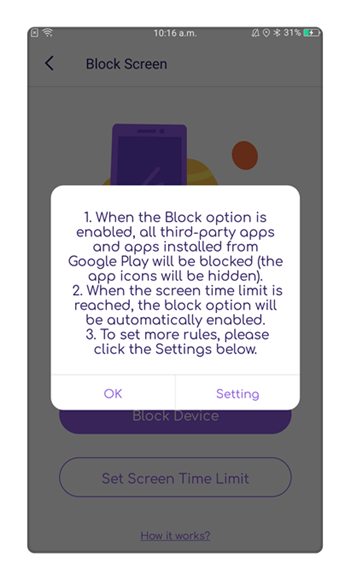
Otra característica de FamiSafe es la habilidad de bloquear aplicaciones específicas utilizando el Bloqueador de Aplicación de FamiSafe. Habilitando esta característica, puedes echarles un vistazo a las aplicaciones instaladas en el teléfono del niño y bloquear las que consideres inapropiadas. Puedes restringir el acceso a aplicaciones específicas en el dispositivo, o restringir el acceso a aplicaciones instaladas en el dispositivo. Esta característica puede ser habilitada desde el panel de control. Después de seleccionar la opción "Aplicaciones" desde el menú de navegaciones, se te dará una lista de todas las aplicaciones en el dispositivo. Para bloquear una aplicación, necesitas simplemente utilizar el deslizador de Encendido/Apagado para deshabilitar la aplicación.

Como configurar controles parentales en la Tienda Play
También puedes establecer controles parentales en la Tienda Play para restringir contenido mostrado en la Tienda Play de Google del teléfono objetivo. Esto restringe la descarga o compra de aplicaciones en la Tienda Play en el dispositivo. Para configurar controles parentales en la Tienda Play, puedes seguir la guía paso a paso simplificada a continuación:
PASO 1: En el dispositivo Android objetivo, abre la aplicación de Tienda Play.
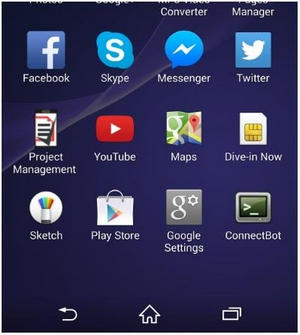
PASO 2: Selecciona el Menú y ve a las "Configuraciones", luego "Control Parental"

Habilita el Control Parental, y te pedirá establecer un código PIN.
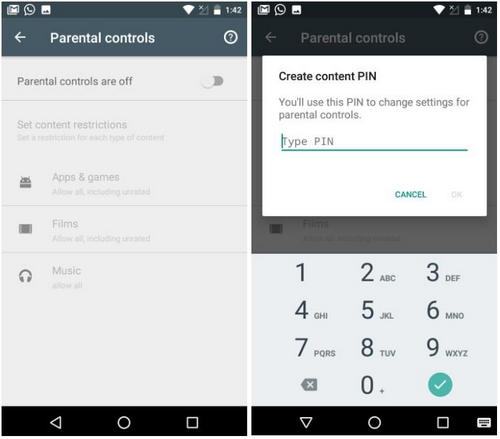
Si se te olvida el código PIN, puedes eliminar los datos de los controles parentales de la aplicación de la Tienda Play.
PASO 3: Ahora puedes elegir los filtros para aplicar a tus restricciones. Puedes establecer los niveles de madurez dependiendo en el tipo de aplicación. Una vez hayas establecido los controles parentales, puedes habilitarlos o deshabilitarlos cuando lo necesites.
Las características descritas anteriormente son solo algunas de las numerosas funcionalidades las cuales hacen a FamiSafe la mejor aplicación para el control parental de Android. Los niños, aunque son extremadamente avanzados, aun requieren del amor, cuidado, y apoyo de sus padres. Sin el cuidado de sus padres, puede cometer errores que pueden costarles mucho. No pierdas más tiempo, instala FamiSafepara habilitar el Control Parental Android gratis y utilizar sus características para sacar lo mejor de esta. Bríndale a tu niño la protección que necesita.

Omar Antonio M.
staff Editor